如何开启本地安全策略的IPSEC功能
1、点击计算机左下角的开始,弹出开始的下拉子菜单,在子菜单中找到“运行”,

2、点击“运行”,弹出运行窗口,
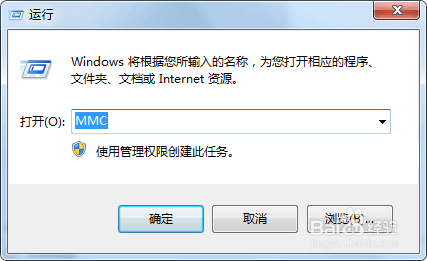
3、在运行窗口中输入“MMC”,然后回车,弹出控制台1的窗口页面,在页面上方的菜单中可见“文件”,

4、点击“文件”,弹出下拉子菜单,在子菜单中找到“添加/删除管理单元”,

5、点击“添加/删除管理单元”,弹出添加/删除管理单元的设置窗口,

6、在窗口左侧的可用的管理单元中找到“IP安全策略管理”,

7、点击选中“IP安全策略管理”,然后点击“添加”,弹出选择计算机区域的窗口页面,

8、选择“本地计算机”,最后点击“完成”,返回添加/删除管理单元的页面,

9、点击确定,关闭添加/删除管理单元的页面,返回控制台页面,

10、关闭控制台,会弹出是否将控制台设置保存的询问窗口,

11、点击是,弹出保存目录,直接点击保存,即可开启本地安全策略的IPSEC功能。

声明:本网站引用、摘录或转载内容仅供网站访问者交流或参考,不代表本站立场,如存在版权或非法内容,请联系站长删除,联系邮箱:site.kefu@qq.com。
阅读量:162
阅读量:28
阅读量:36
阅读量:59
阅读量:99